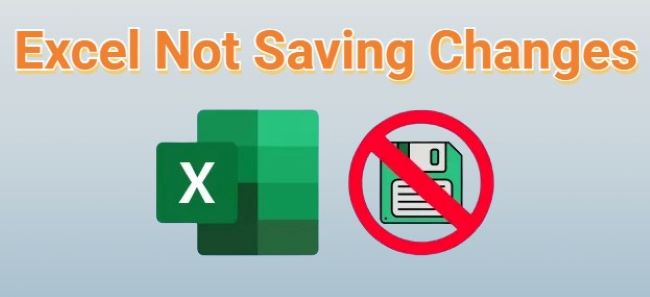Microsoft Excel es una de las aplicaciones más utilizadas para preparar gráficos, tablas, informes, etc. Es uno de los programas más eficaces. Sin embargo, a veces se realizan los cambios y se guardan, pero no se reflejan en el sistema. Se trata de un problema frecuente que puede resultar muy frustrante.
El problema cuando Excel no guarda los cambios es muy frecuente para muchas personas que, a pesar de los múltiples intentos manuales, no permite que puedas realizar los cambios necesarios. En las peores circunstancias, ni siquiera la función de autoguardado de Excel funcionará correctamente. Son muchos los factores que provocan este problema. Este blog cubre todas las posibles formas de solucionar cuando Excel no guarda los cambios.
Prueba Recoverit para realizar la Recuperación de Datos de Archivos Excel

En este artículo se presenta
-
- Método 1. Reparar los Archivos con Wondershare Repairit

- Método 2. Revisar los Permisos
- Método 3. Desactivar Permiso de Sólo Lectura
- Método 4. Abrir y Reparar Archivos Excel
- Método 5. Desmarcar la Casilla de Complementos
- Método 6. Abrir Excel en Modo Seguro
- Método 7. Guardar Excel como Otro tipo de archivo
- Método 8. Actualizar MS Office
- Método 9. Solucionar MS Office Mediante Reparación Rápida
- Método 1. Reparar los Archivos con Wondershare Repairit
Parte 1: Razones Comunes por las que Excel no Guarda los Cambios
Si Excel no guarda los cambios, debes conocer las causas. Las causas pueden variar significativamente de simples a complejas. Algunas de las razones comunes por las que Excel no guarda los cambios son las siguientes:
- Falta de permiso de la ubicación donde se guardó el archivo.
- El archivo Excel se ha dañado debido a diferentes errores.
- Espacio en disco insuficiente que impide realizar cambios importantes en Excel.
- Complementos de terceros que pueden interferir con Excel.
- El software antivirus entra en conflicto en el sistema, lo que impide que Excel realice cambios.
Parte 2: ¿Cómo Solucionar el Problema cuando Excel no Guarda los Cambios?
Excel es una de las herramientas más utilizadas, aparte de Word. Es crucial entender cómo solucionar cuando Excel no guarda los cambios. Algunos de los métodos habituales para solucionar el problema y garantizar que Excel guarde los cambios son los siguientes:
Método 1. Reparar los Archivos con Wondershare Repairit
Si hay problemas graves con tu archivo de Excel, no se solucionará normalmente. Por lo tanto, debes utilizar la herramienta Wondershare Repairit para resolver el problema. Repairit puede ser importante en la reparación de archivos a través de múltiples formatos como PowerPoint, Word, Excel, PDF, y más con sólo unos pocos clics.
Con Repairit, puedes recuperar un archivo de Excel si no se guardan los cambios. Esta herramienta es una de las formas más rápidas y eficaces de reparar archivos de Excel. Después de solucionar los archivos con Repairit, también puedes exportar los archivos modificados a su ubicación específica.
Algunas de las características Principales de Wondershare Repairit que permiten reparar archivos Excel son las siguientes:
- Excel admite todos los formatos, como xlsx, xlsm, xls y xltm.
- Repairit puede reparar todos los archivos de Excel dañados como corrupción, contenido ilegible, diseño de archivo cambiado y formato irreconocible.
- Repara datos en archivos Excel como comentarios, imágenes, gráficos, tablas y fórmulas.
- Diferentes dispositivos Windows y macOS soportan Wondershare Repairit.
- No hay límite en el número y tamaño de los archivos reparables.
Debes descargar e instalar Wondershare Repairit en tu archivo para iniciar la reparación. Sigue los Pasos que se dan a continuación para iniciar la reparación de Excel cuando el documento no guarda los cambios:
Paso 1: Abrir Reparación de Excel para Repairit
Abre el Wondershare Repairit en tu sistema y selecciona Reparar Otros Tipos. A continuación, elige la opción Reparación de Archivos de la barra lateral. Debes hacer clic en el botón Añadir para encontrar y cargar el archivo Excel dañado.

Paso 2: Reparar los Documentos Excel
Cuando el Excel dañado se carga en el sistema, revisa todos los detalles relevantes como el tamaño y la ubicación. Haz clic en el botón Reparar para iniciar el proceso.

Debes esperar algún tiempo para que el software para iniciar el proceso de reparación de archivos de Excel dañados. El progreso realizado en la reparación del archivo Excel se mostrará en la aplicación.
Paso 3: Toma una Vista Previa de los Resultados y Exporta los archivos Excel Reparados
Una vez reparado el archivo, haz clic en el botón Vista Previa. Esto permitirá revisar el proceso de reparación de datos. Sólo en la sección de vista previa puedes revisar toda la información.

Si estás satisfecho con los resultados, haz clic en el botón Guardar situado junto a los detalles del archivo. A continuación, debes seleccionar una nueva ubicación para exportar los archivos. Asegúrate de que puedes asegurar el sistema en la nueva ubicación y no en la antigua.

Las posibles soluciones de reparación de archivos dañados de Microsoft en línea gratis.
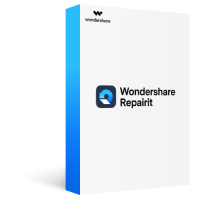
Método 2. Revisar los Permisos
Si te preguntas por qué Excel no deja guardar el archivo, debes revisar los Permisos. Sigue revisando los permisos de lectura, escritura y modificación de todas las carpetas. Es aconsejable revisar y guardar el libro de trabajo después de hacer los cambios necesarios.
Sigue los pasos que se indican a continuación para revisar el permiso del archivo:
Paso 1: Haz clic con el botón derecho del ratón en el archivo que deseas abrir y selecciona Propiedades. Visita la pestaña Seguridad y revisa el cuadro de diálogo de Permisos para el Propietario. Allí podrás revisar todas las opciones particulares del Propietario.
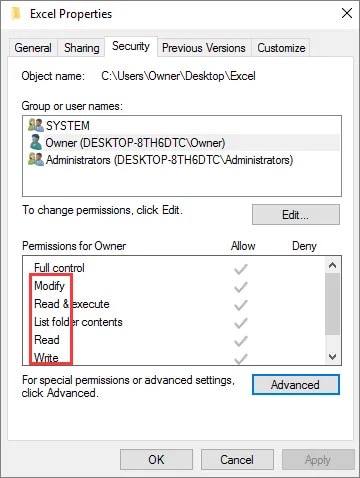
Paso 2: Es importante verificar qué permisos están habilitados y determinar si se puede iniciar el funcionamiento normal. Ahora, puedes guardar el archivo Excel después de realizar los cambios necesarios. Si no, tendrás que hacer clic en la opción Edición. Realiza los cambios necesarios marcando/desmarcando las casillas para poder realizar los ajustes.
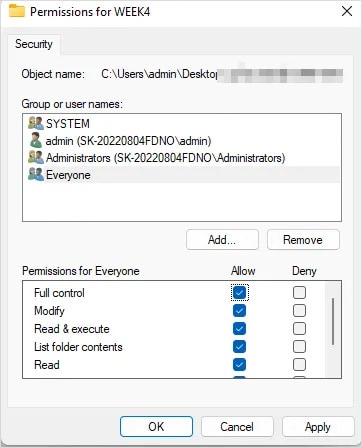
Paso 3: Haz clic en el botón Aplicar para realizar todos los cambios necesarios.
Método 3. Desactivar Permiso de Sólo Lectura
Si tienes un documento en estado de sólo lectura, primero debes desactivar este permiso. Esto será importante para solucionar los errores cuando los archivos de Excel no se guardan. A continuación se explica cómo desactivar el permiso de Sólo lectura en Excel:
Paso 1: Haz clic con el botón derecho del ratón en tu archivo Excel. Entre todas las opciones disponibles, elige Propiedades.
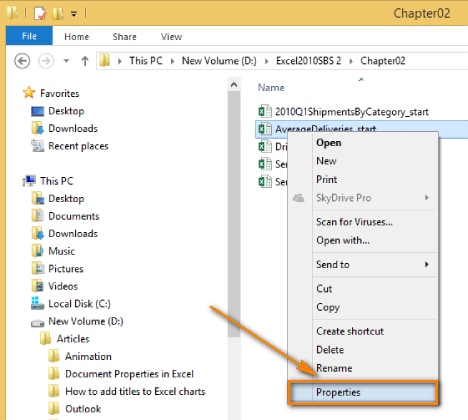
Paso 2: Ve a la pestaña General y selecciona la sección Atributos.
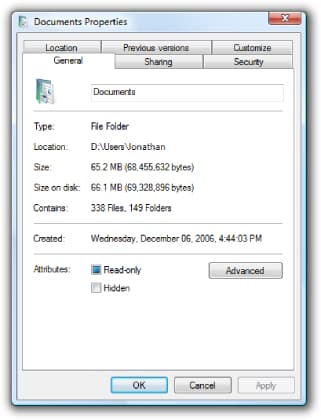
Paso 3: Revisa si la casilla "Sólo Lectura" está marcada. Desmarca esa sección en particular para desactivarla.

Paso 4: Haz clic en la opción Aplicar y guarda los cambios.
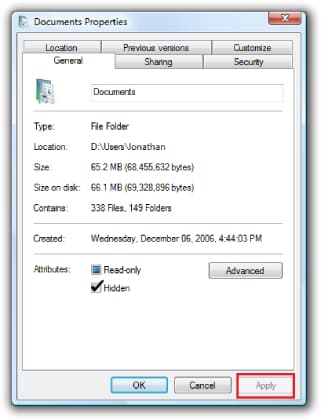
Esta solución debería aplicarse también a la versión 2022 de Excel. Es aconsejable revisar y ajustar estos parámetros para todos los archivos.
Método 4. Abrir y Reparar Archivos Excel
La opción Abrir y Reparar Archivo es una función incorporada que ofrece Microsoft Office. El uso de esta opción debe desempeñar un papel importante en la reparación cuando Excel no guarda los cambios. Esta opción se utiliza para solucionar cualquier fallo menor en tu MS Office.
Sigue los pasos que se indican a continuación para abrir y reparar archivos de Excel:
Paso 1: Abre el archivo Excel que encuentres que no funciona correctamente.
Paso 2: En la esquina superior izquierda de la pantalla, encontrarás todas las opciones; haz clic en Archivo. A continuación, selecciona la opción Abrir.
Paso 3: Elige las opciones de Libros Recientes. Elige la opción el archivo de Excel no guarda los cambios entre todas las opciones dadas.
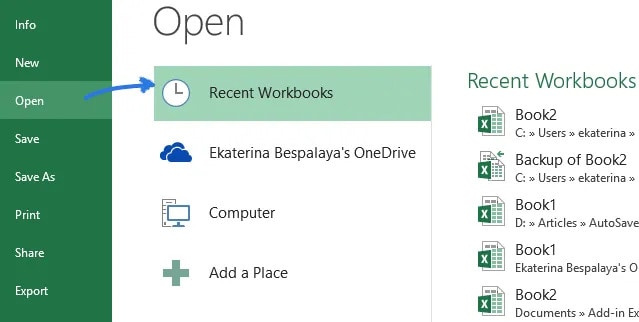
Paso 4: Ahora, pulsa la flecha hacia abajo situada junto al botón Abrir. Haz clic en la opción Abrir y Reparar.
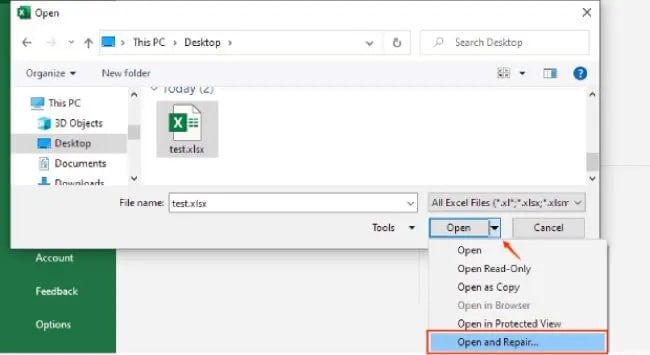
Método 5. Desmarcar la Casilla de Complementos
Los complementos pueden interferir en la capacidad de tu sistema. Por lo tanto, esto impedirá que Excel Abra los archivos e incluso que se guarden los cambios de formato. Desactiva los complementos para solucionar cuando Excel no guarda la modificación. Puedes seguir los pasos que se indican a continuación para desmarcar la casilla del complemento.
Paso 1: Abre Excel en tu sistema y, en la barra de búsqueda, escribe las opciones. Elige Opciones.
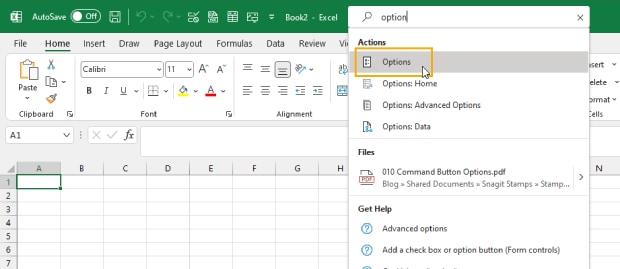
Paso 2: Se abrirá el cuadro de diálogo Opciones de Excel. Haz clic en la sección Complementos.
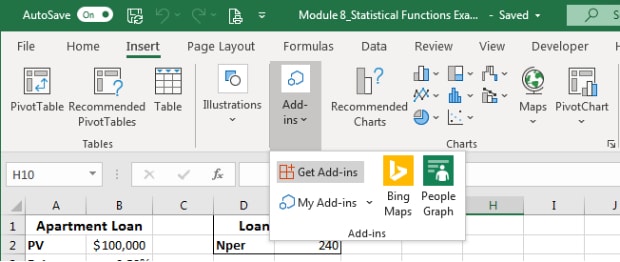
Paso 3: Visita el cuadro Administrar, que se encuentra en la parte inferior del cuadro de diálogo. Haz clic en la función "Complementos COM". Desmarca todas las casillas de los complementos que creas que están creando el problema.
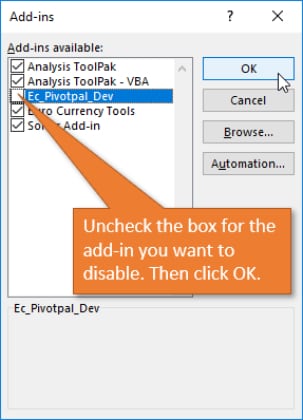
Paso 4: Guarda los cambios. A continuación, reinicia Excel para poder solucionar el problema.
Método 6. Abrir Excel en Modo Seguro
Si te encuentras que Excel no guarda los cambios, es aconsejable abrir el archivo en particular en el modo seguro. Abrir el archivo en modo seguro puede ser de gran ayuda. Sigue los pasos que se indican a continuación para abrir Excel en modo seguro:
Paso 1: Pulsa la tecla Windows + R de tu teclado para abrir el cuadro de diálogo Ejecutar.
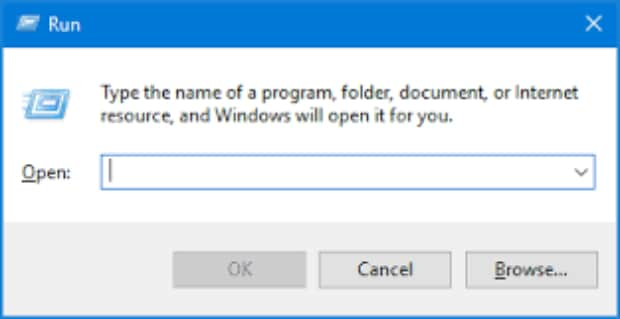
Paso 2: Junto a la sección "Abrir:", escribe excel/safe y pulsa en Enter. Esto abrirá Excel en modo seguro.
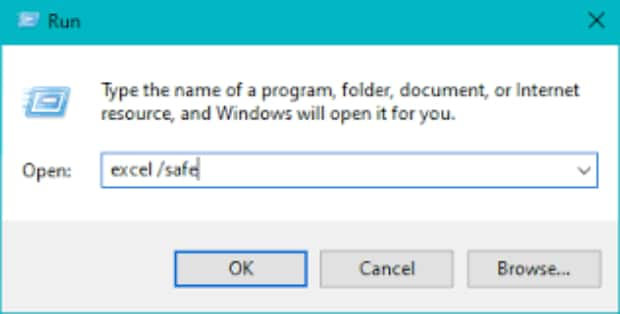
Paso 3: Haz clic en el botón Aceptar para abrir el archivo de Excel en modo seguro.
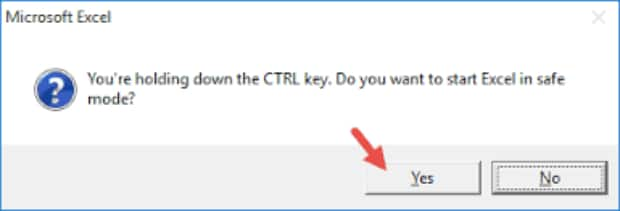
Método 7. Guardar Excel como Otro tipo de archivo
Si los archivos Excel no se guardan en un tipo de archivo concreto, puede que desees guardarlos en otro. Por ejemplo, puedes convertir .xlsx a .xls y viceversa. También puedes optar por guardar el archivo Excel como copia. Si lo guardas en una nueva ventana, asegúrate de hacer clic en la flecha hacia abajo. Selecciona un tipo de archivo que consideres compatible y procede con él. Esto ayudará a superar el problema cuando Excel no responde al guardar un archivo.
Método 8. Actualizar MS Office
Actualizar MS Office puede ser una forma excelente de superar los problemas de compatibilidad. Además, también ayudará a solucionar cualquier archivo potencialmente dañado en su tipo de Excel. Deberías actualizar MS Office con regularidad.
Actualizar MS Office también puede ser útil cuando Excel no responde al guardar archivos. Sigue los pasos que se indican a continuación para actualizar MS Office:
Paso 1: Abre la aplicación MS Excel en tu sistema.
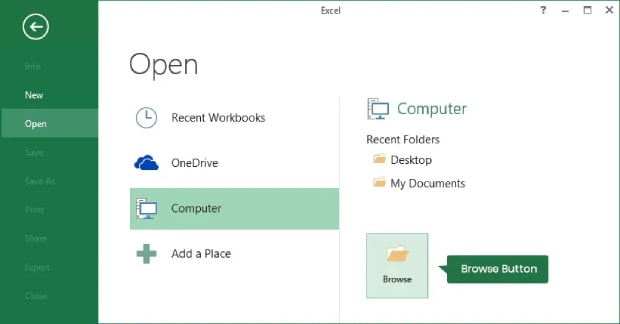
Paso 2: Haz clic en la pestaña Archivo y selecciona la opción Cuenta.
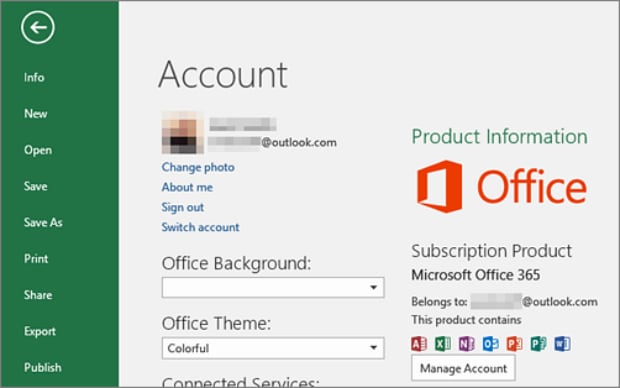
Paso 3: Todas las opciones están disponibles; selecciona Actualizar opciones en Información del producto. A continuación, selecciona la opción Actualizar ahora.
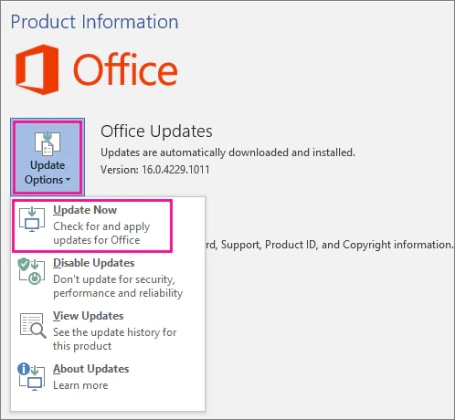
Esto debería actualizar MS Office. Sal del sistema y reinicia el software después; esto debería solucionar el problema.
Método 9. Solucionar MS Office Mediante Reparación Rápida
Microsoft ofrece la opción de una herramienta de reparación para todos los problemas de Office. Esto debería ayudar a solucionar el problema del archivo de Excel que no guarda los cambios. Debes adoptar este método de reparación rápida y, a continuación, el método de reparación en línea. El modo de reparación en línea no suele recomendarse porque tardaría mucho tiempo en superar las instalaciones dañadas.
Puedes seguir los Pasos que se indican a continuación para la reparación rápida de MS Office para solucionar cuando Excel no guarda los cambios:
Paso 1: Abre el Panel de Control de tu PC.
Paso 2: Haz clic en la pestaña Programa. A continuación, selecciona la opción Programas y Funciones en Microsoft Office.
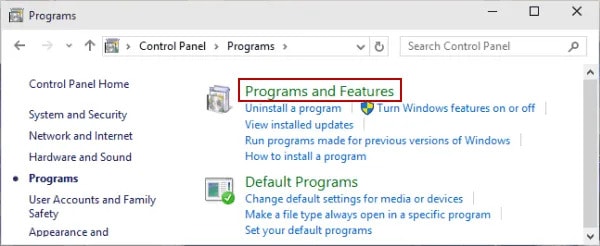
Paso 3: De todas las opciones disponibles, haz clic en Reparar y luego pulsa el botón Continuar. elige la opción de Reparación Rápida. Por último, pulsa el botón Reparar. Tardará unos minutos. Sal del programa. A continuación, reinicia el archivo Excel y revisa si el problema persiste.
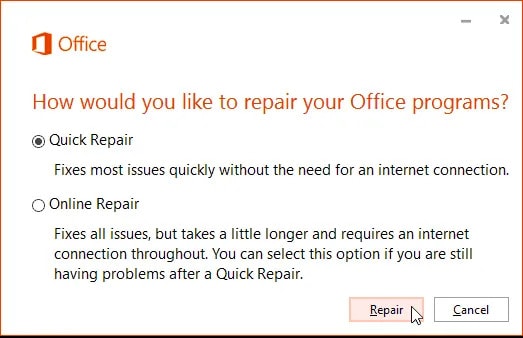
Parte 3: Extra: Recupera todos los archivos perdidos con Wondershare Recoverit
¿Has perdido accidentalmente algún archivo al iniciar el proceso de transferencia, o Excel no guarda los cambios? En ese caso, tendrás que recuperar los archivos. Una de las formas más destacadas de recuperar todos los archivos es utilizar Wondershare Recoverit.
Wondershare Recoverit es un software de terceros que permite recuperar documentos dañados, incluso archivos de Excel. Utilizar Wondershare Recoverit es completamente gratis. Puedes descargarlo en tu dispositivo Windows o Mac y comenzar con el proceso de recuperación. Tendrás que descargar Wondershare Recoverit e instalarlo en tu sistema para recuperar los archivos perdidos.
Debes seguir los pasos que se indican a continuación para iniciar el proceso de recuperación de datos con Recoverit:
Paso 1: Abre Wondershare Recoverit para recuperar archivos Excel en tu sistema. En la opción Recuperar Archivos, selecciona Discos Duros y Ubicaciones. Está disponible a la izquierda de la interfaz, así que revisa los detalles y elígelo.
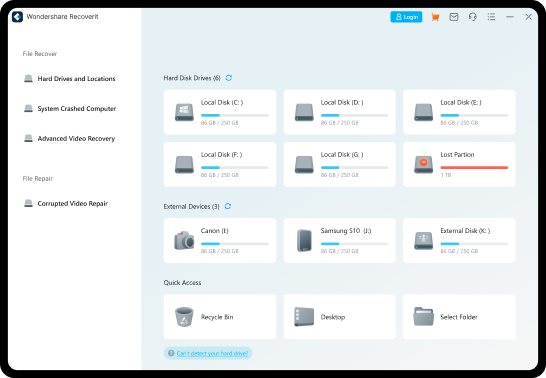
Paso 2: Selecciona el Disco Duro desde el que deseas recuperar los archivos. Inicia un Escaneo Rápido y luego un Escaneo Avanzado de Recuperación para encontrar los archivos. El software también ofrece la opción de pausar el análisis automático para que puedas encontrar los archivos de Excel perdidos.
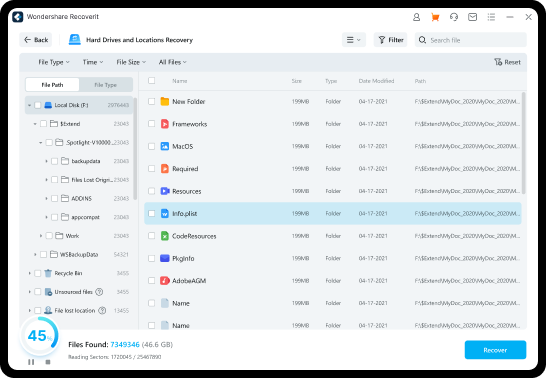
Paso 3: Previsualiza todos los archivos de Excel recuperados y haz clic en el botón Recuperar. elige una nueva área donde guardar los archivos recuperados. Por último, guarda los archivos en una nueva ubicación y obtén todos los detalles.
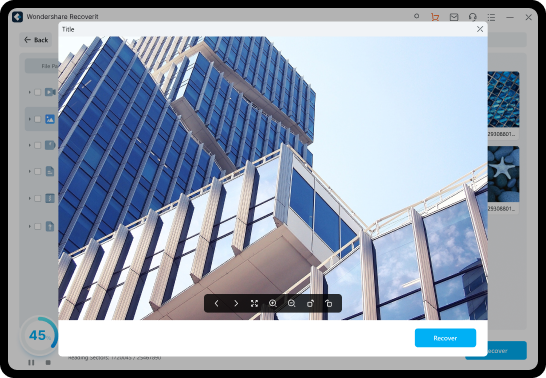
Parte 4: Consejos para Guardar Archivos Excel con Cambios
Si bien es posible que desees evitar guardar los cambios de Excel, también es crucial que comprendas el proceso a través del cual puedes guardar los archivos. Algunos de los consejos habituales para guardar archivos de Excel con cambios son los siguientes:
- Activa siempre la opción de guardado automático de Excel para realizar cambios automáticos.
- No utilices caracteres especiales al guardar los nombres de archivo.
- Si hay datos innecesarios en tu Excel, elimínalos.
- Cierra la aplicación de vez en cuando, ya que puede ocupar recursos adicionales, impidiendo un guardado fluido.
- Utiliza la opción Guardar como para guardar los archivos y revisar la información para evitar el riesgo de sobrescritura.
- Guarda siempre el libro de trabajo en ubicaciones nuevas o diferentes.
- Debes guardar los archivos Excel en modo seguro.
- Guarda el archivo Excel en cuestión en diferentes formatos o tipos de Excel.
Conclusión
Elegir los métodos adecuados para solucionar si Excel no guarda los cambios, puede ser extremadamente beneficioso. Sin embargo, hay que extremar las precauciones al guardar archivos. Si se pierden los archivos, tendrás que adoptar métodos de recuperación adecuados. Uno de los métodos más confiables para recuperar el archivo es Wondershare Recoverit. Esta herramienta puede desempeñar un papel importante en la recuperación de los archivos y garantizar la seguridad completa de tus archivos.
Preguntas Frecuentes
-
1. ¿Por qué el documento Excel no guarda los cambios?
Los documentos de MS-Excel pueden no guardar los cambios por una amplia gama de razones. Algunas de las razones más comunes por las que los documentos de Excel no guardan los cambios son las siguientes:
- Conflictos extra
- Configuración de sólo lectura
- Actualizaciones de software
- Archivos dañados
Es importante entender las causas y saber cómo solucionarlas.
-
2. ¿Se guardarán automáticamente los cambios en Excel?
No, Excel no guarda automáticamente los cambios. En algunos casos, tendrás que guardar los cambios manualmente. A veces, también perderás datos importantes. En este caso, debes conservar los archivos perdidos.
-
3. ¿Cómo puedo guardar automáticamente los cambios en Excel?
Si deseas guardar los cambios en Excel automáticamente, tendrás que utilizar una herramienta de reparación o de terceros. Estas herramientas pueden desempeñar un papel importante a la hora de prevenir el riesgo de caída y pérdida de datos, ahorrando así cambios posteriores.